Perbaiki Kartu SD tidak Diakui oleh PC
Bermacam Macam / / November 28, 2021
Perbaiki Kartu SD tidak Diakui oleh PC: Jika kartu SD Anda tidak dikenali oleh PC Anda, maka masalahnya mungkin terkait dengan driver. Dalam kebanyakan kasus, masalah ini disebabkan karena driver yang kedaluwarsa, rusak atau tidak kompatibel, masalah perangkat keras, masalah perangkat, dll. Sekarang kartu SD mungkin tidak terdeteksi di Pembaca kartu SD internal atau Pembaca Kartu SD USB seperti yang sudah kita lakukan membahas bahwa ini adalah masalah perangkat lunak, jadi satu-satunya cara untuk memverifikasi ini adalah mencoba mengakses kartu SD di tempat lain komputer. Lihat apakah kartu SD berfungsi di PC lain dan jika ya, ini berarti masalahnya hanya ada di PC Anda.

Sekarang ada masalah lain di sini, jika komputer Anda mengenali kartu SD memori yang lebih kecil atau lebih rendah seperti 1 GB atau 2GB tetapi gagal membaca Kartu SDHC 4 GB, 8 GB atau lebih tinggi maka pembaca internal komputer Anda bukan SDHC sesuai. Awalnya SD card hanya mampu memiliki kapasitas maksimal 2 GB namun kemudian dikembangkan khusus SDHC untuk meningkatkan kapasitas SD card menjadi kapasitas 32 atau 64 GB. Komputer yang dibeli sebelum tahun 2008 mungkin tidak kompatibel dengan SDHC.
Kasus lain adalah di mana kartu SD Anda dikenali oleh PC tetapi ketika Anda pergi ke File Explorer tidak ada drive yang menunjukkan kartu SD yang pada dasarnya berarti PC Anda gagal mengenali kartu SD. Jadi tanpa membuang waktu, mari kita lihat bagaimana sebenarnya Memperbaiki Kartu SD yang Tidak Diakui oleh PC dengan bantuan panduan pemecahan masalah yang tercantum di bawah ini.
Isi
- Pastikan hal-hal berikut sebelum mencoba langkah-langkah di bawah ini:
- Perbaiki Kartu SD tidak Diakui oleh PC
- Metode 1: Nonaktifkan dan aktifkan kembali kartu SD
- Metode 2: Ubah Huruf Drive Kartu SD
- Metode 3: Simpan BIOS ke konfigurasi default
- Metode 4: Perbarui Driver Kartu SD
- Metode 5: Copot pemasangan pembaca kartu SD Anda
Pastikan hal-hal berikut sebelum mencoba langkah-langkah di bawah ini:
1.Cobalah untuk menghilangkan debu dari Pembaca Kartu SD Anda dan juga membersihkan Kartu SD Anda.
2.Periksa kartu SD Anda berfungsi di PC lain yang akan memastikannya tidak rusak.
3.Lihat apakah beberapa kartu SD lain berfungsi dengan baik atau tidak.
4.Pastikan kartu SD tidak terkunci, geser sakelar ke bawah untuk membukanya.
5.Hal terakhir adalah memeriksa apakah kartu SD Anda rusak, dalam hal ini tidak ada kartu SD atau SDHC yang akan berfungsi dan langkah-langkah yang tercantum di bawah ini tidak akan memperbaikinya.
Perbaiki Kartu SD tidak Diakui oleh PC
Pastikan untuk buat titik pemulihan untuk berjaga-jaga jika terjadi kesalahan.
Metode 1: Nonaktifkan dan aktifkan kembali kartu SD
1.Tekan Tombol Windows + R lalu ketik devmgmt.msc dan tekan Enter untuk membuka Device Manager.

2. Perluas Adaptor Host SD atau Perangkat Teknologi Memori di mana Anda akan melihat perangkat Anda Realtek PCI-E Card reader.
3.Klik kanan padanya dan pilih Nonaktifkan, itu akan meminta konfirmasi pilih Ya untuk melanjutkan.
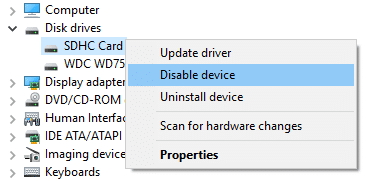
4. Sekali lagi klik kanan dan pilih Aktifkan.
5.Ini pasti akan memperbaiki Kartu SD yang tidak dikenali oleh masalah PC, jika tidak, buka lagi pengelola perangkat.
6. Kali ini perluas perangkat portabel lalu klik kanan pada huruf perangkat kartu SD Anda dan pilih Cacat.

7.Klik kanan lagi dan pilih Aktifkan.
Metode 2: Ubah Huruf Drive Kartu SD
1.Tekan Windows Key + R lalu ketik diskmgmt.msc dan tekan Enter.
2.Sekarang klik kanan pada kartu SD Anda dan pilih Ubah Huruf dan Jalur Drive.

3.Sekarang di jendela berikutnya klik Ubah tombol.

4.Kemudian dari drop-down pilih sembarang alfabet kecuali yang sekarang dan klik OK.

5. Alfabet ini akan menjadi huruf drive baru untuk SD Card.
6.Sekali lagi lihat apakah kamu bisa Perbaiki Kartu SD tidak Diakui oleh PC masalah atau tidak.
Metode 3: Simpan BIOS ke konfigurasi default
1.Matikan laptop, lalu hidupkan dan bersamaan tekan F2, DEL atau F12 (tergantung pada pabrikan Anda) untuk masuk ke pengaturan BIOS.

2.Sekarang Anda harus menemukan opsi reset untuk memuat konfigurasi default dan mungkin bernama Reset to default, Load factory defaults, Clear BIOS settings, Load setup defaults, atau yang serupa.

3.Pilih dengan tombol panah Anda, tekan Enter, dan konfirmasikan operasinya. Milikmu BIOS sekarang akan menggunakan pengaturan default.
4. Sekali lagi coba masuk dengan kata sandi terakhir yang Anda ingat ke PC Anda.
Metode 4: Perbarui Driver Kartu SD
1.Tekan Tombol Windows + R lalu ketik devmgmt.msc dan tekan Enter untuk membuka Device Manager.

2.Perluas adaptor host SD atau Drive Disk lalu klik kanan pada Kartu SD Anda dan pilih Perbarui Pengandar.

3. Kemudian pilih Cari secara otomatis untuk perangkat lunak driver yang diperbarui.

4. Reboot PC Anda untuk menyimpan perubahan. Jika masalah masih berlanjut, ikuti langkah berikutnya.
5.Sekali lagi pilih Update Driver Software tapi kali ini pilih 'Jelajahi komputer saya untuk perangkat lunak driver.‘

6.Selanjutnya, di bagian bawah klik ‘Biarkan saya memilih dari daftar driver yang tersedia di komputer saya.‘

7.Pilih driver terbaru dari daftar dan klik Next.

8. Biarkan Windows menginstal driver dan setelah selesai tutup semuanya.
9.Reboot PC Anda untuk menyimpan perubahan dan Anda mungkin dapat Perbaiki Kartu SD tidak Diakui oleh masalah PC.
Metode 5: Copot pemasangan pembaca kartu SD Anda
1.Tekan Tombol Windows + R lalu ketik “devmgmt.msc” dan tekan Enter untuk membuka Device Manager.

2.Perluas adaptor host SD atau Drive Disk, lalu klik kanan pada Kartu SD dan pilih Copot pemasangan.
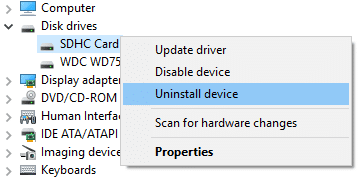
3.Jika diminta konfirmasi pilih Yes.
4.Reboot untuk menyimpan perubahan dan Windows akan secara otomatis menginstal driver default untuk USB.
Direkomendasikan untukmu:
- Perbaiki Kode Kesalahan Drive CD atau DVD 39
- Perbaiki Pengecualian pengecualian perangkat lunak yang tidak dikenal (0xe0434352)
- Cara Memperbaiki USB Tidak Berfungsi Kode Kesalahan 39
- Perbaiki Kode Kesalahan DVD / CD Rom 19 di Windows 10
Itu saja Anda telah berhasil Perbaiki Kartu SD tidak Diakui oleh PC tetapi jika Anda masih memiliki pertanyaan tentang panduan ini, silakan tanyakan di bagian komentar.



